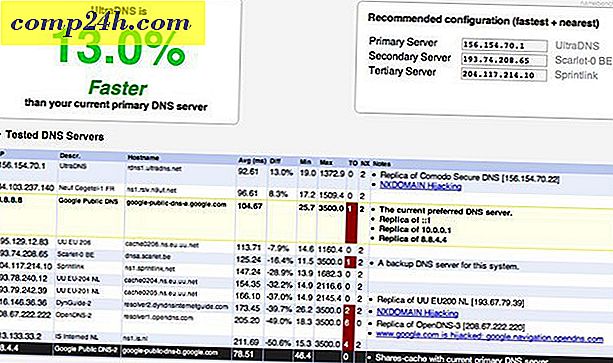Sådan konfigureres flere brugerkonti på Nexus 7 Tablet
Android 4.2 Jelly Bean giver dig mulighed for at konfigurere flere brugerkonti. Hver bruger på tableten kan have forskellige indstillinger, apps, wallpapers og meget mere. Det er som at have flere brugere på en computer. Dette er en funktion, som Apple IOS-enhedsejere har ønsket i et stykke tid.
Når du opsætter dette, er det en god idé at få den person, du opretter en konto til, for at være i din virksomhed, da de skal indtaste deres adgangskoder.
Bemærk: I denne artikel viser jeg, hvordan flere brugerkonti fungerer på Googles Nexus 7, men processen er den samme også på Nexus 10.

Tilføj en anden bruger på Nexus 7
For at sparke tingene, skal du gå til Indstillinger på din Nexus 7, fra hoved Apps-menuen.

I menuen Indstillinger skal du rulle og trykke på Brugere.

Tryk nu på Tilføj bruger, placeret øverst til højre på skærmen.

Du får en besked om, at den person, som du opretter kontoen for, skal gennemgå en installationsproces. Enhver bruger kan også acceptere apptilladelser på vegne af de andre.

Tryk derefter på Opsæt nu.

Når du har klikket på Set up now, bliver du taget tilbage til hovedskærmen, hvor du vil se et ikon til en anden bruger.

Få den nye bruger til at låse op tabletten og gå igennem og indtaste deres adgangskoder til Google-kontoen. Du kan bruge kontoen og tavlen uden en, men hvorfor ville du? Du ville passere en masse funktionalitet.

De skal også indtaste kreditkortoplysninger, der skal bruges sammen med Google Wallet. Det giver dem mulighed for at købe indhold og apps fra Google Play Butik. Hvis du ikke vil, kan du springe over dette trin ved at klikke på Ikke nu.

Dette næste trin er endnu vigtigere, hvis du ikke stoler på Google med dit privatliv. Det drejer sig om at lade virksomheden bruge din placering til at forbedre tjenesterne. Du kan fravælge det, hvis du kan lide eller ændre det senere i Indstillinger.

Det er det! Nu er din nye bruger oprettet. Nu kan de personliggøre alt for at gøre tabletten deres egen oplevelse. De kan installere deres egne apps, gennemse deres Facebook-profil, få adgang til bøger, musik og videoer.

Slet brugerkonto
Hvis du har brug for at slippe af med en konto, kan du slette fra samme brugermenu ved at klikke på ikonet for skraldespande ved siden af brugerens navn.

Bekræft sletningen, og det er det. Alle brugerens data er væk. En god funktion i tilfælde af sammenbrud.

Jeg anbefaler også, at hver bruger beskytter deres profil ved at oprette en PIN-kode til skærmlås, adgangskode eller ansigtslåsning.